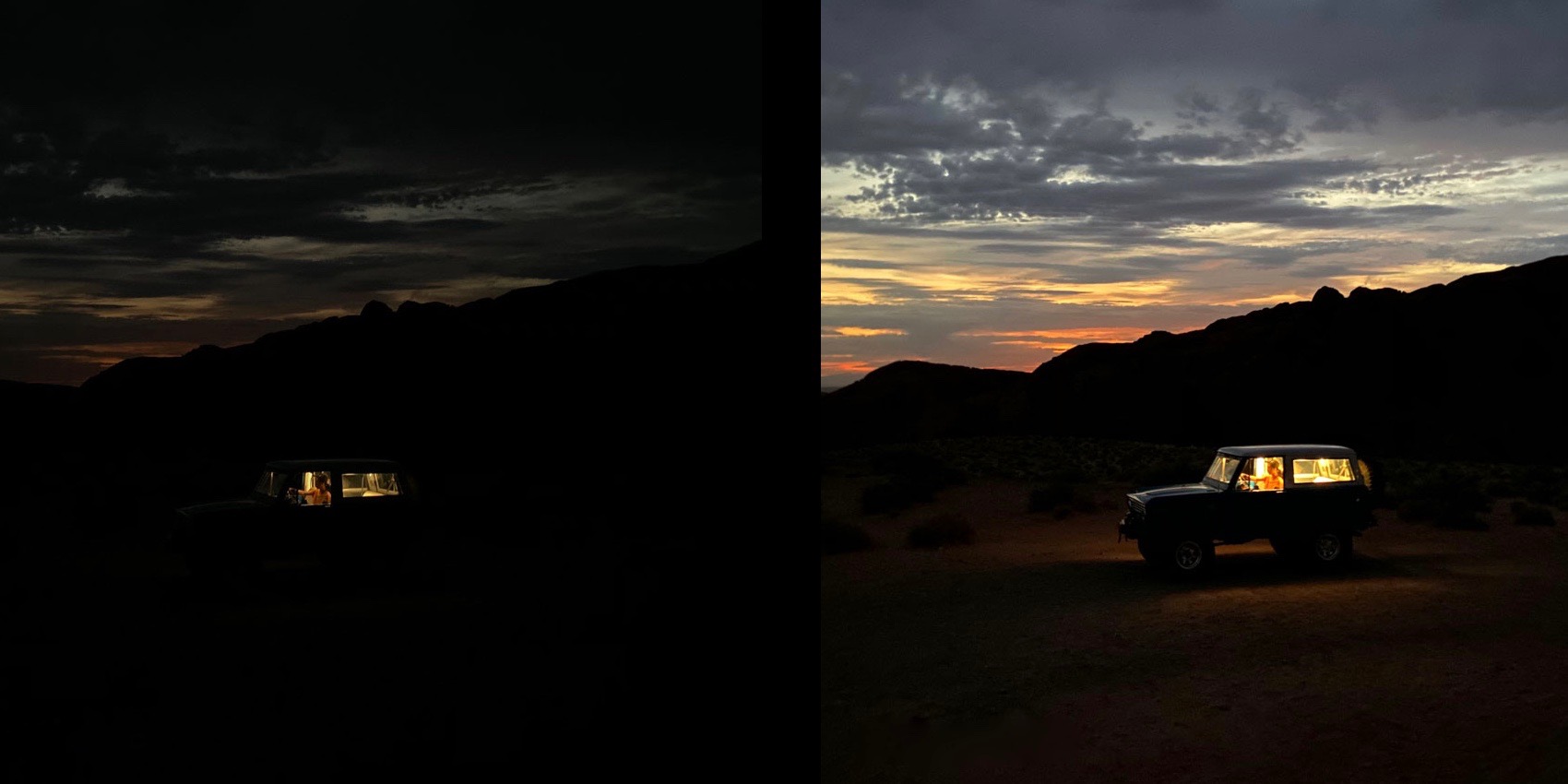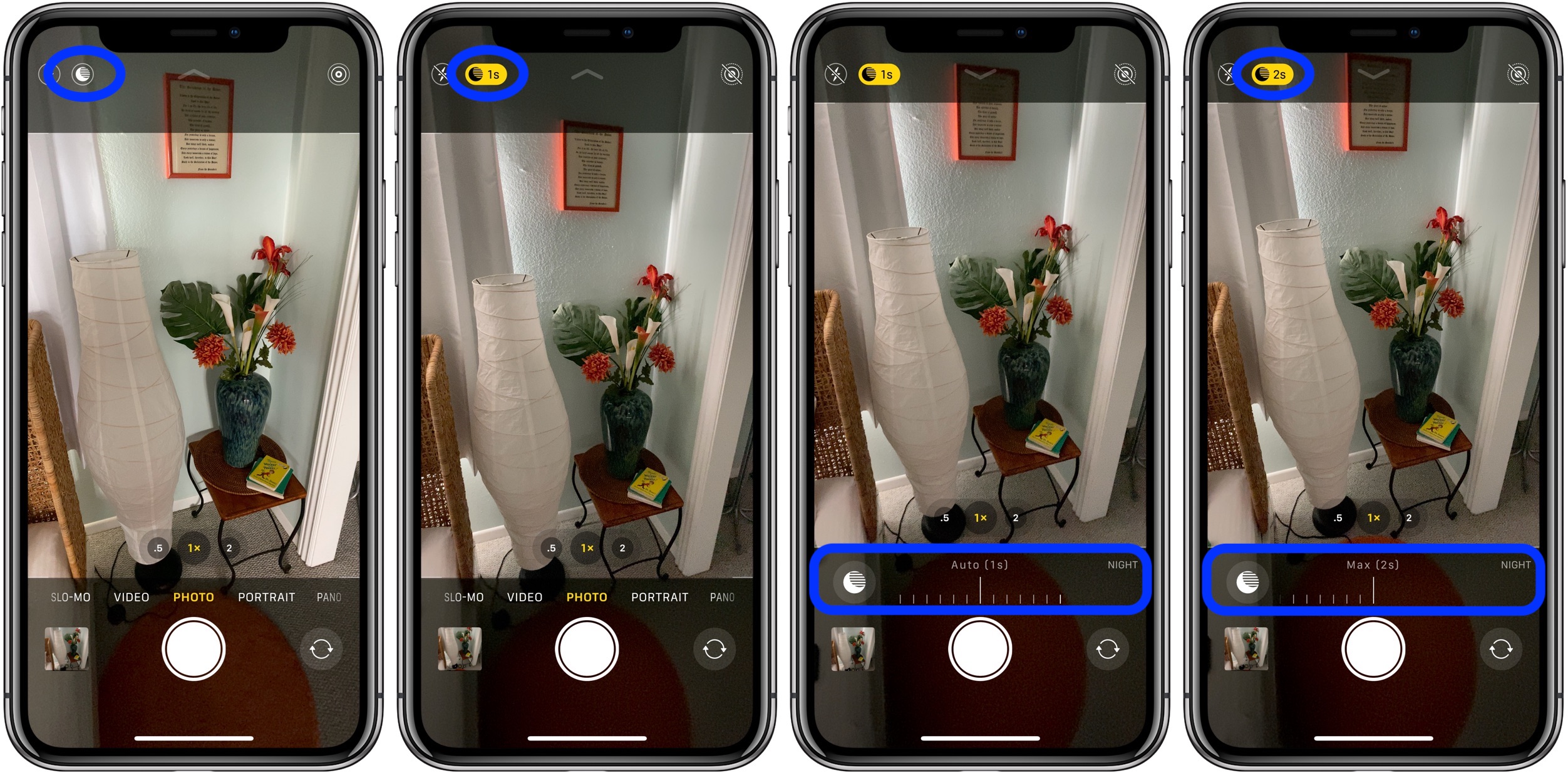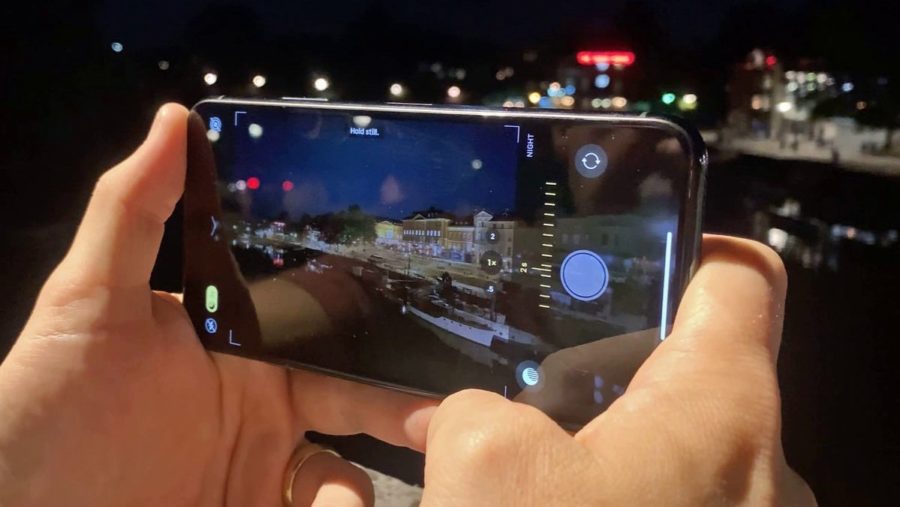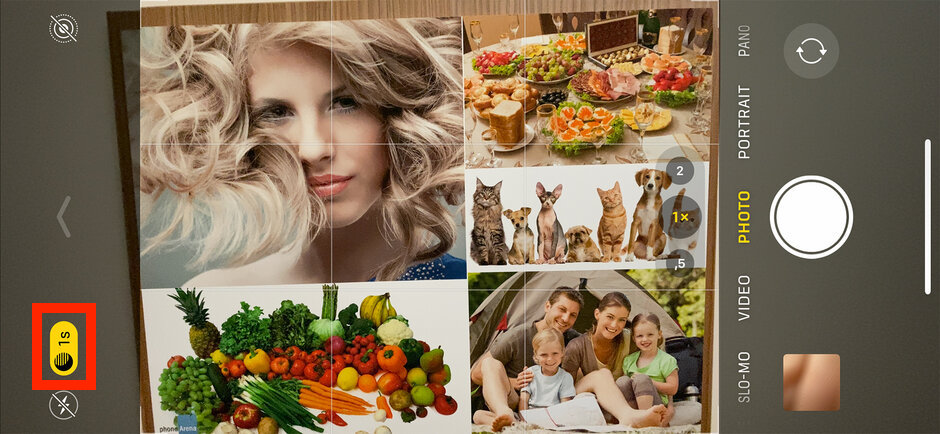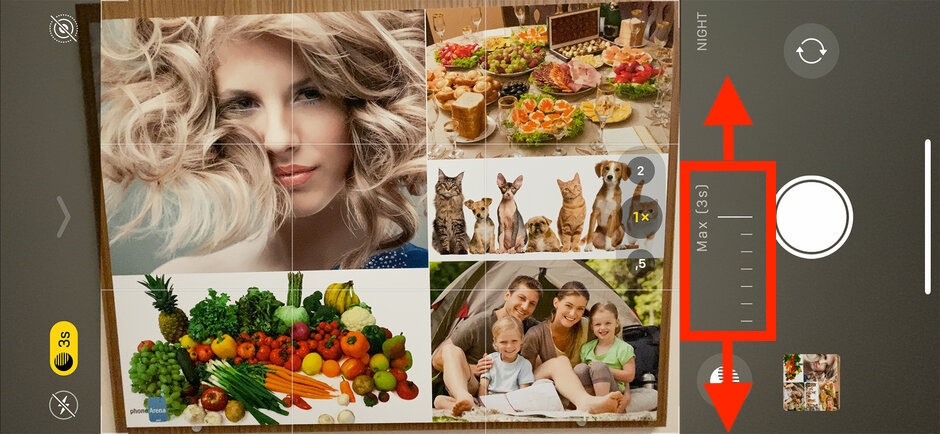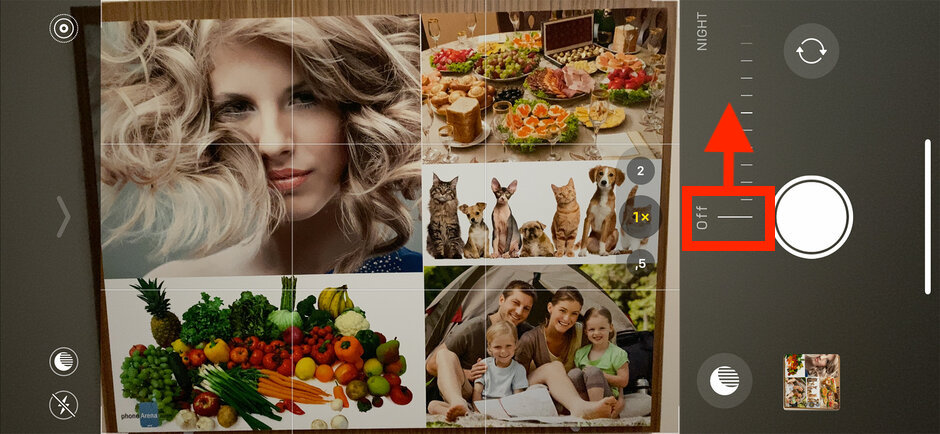- Использование ночного режима на iPhone
- Съемка фотографий в условиях низкой освещенности в ночном режиме
- Регулировка времени съемки
- Съемка селфи в ночном режиме
- Замедленная видеосъемка в ночном режиме
- Использование режима «Портрет» в ночном режиме
- Включение функции Live Photos и вспышки
- Как использовать ночной режим камеры iPhone 11 и 11 Pro
- Как включить ночной режим на iPhone 11 и 11 Pro
- Как делать фото в ночном режиме на iPhone 11
- Guide-Apple
- Самые интересные новости о технике Apple и не только.
- Как включить/выключить ночной режим съемки на iPhone 11, iPhone 11 Pro и iPhone 11 Pro Max?
- Как сделать ночной режим камеры на iPhone 11, iPhone 11 Pro и iPhone 11 Pro Max?
- Как отключить/убрать ночной режим съемки на Айфон 11, Айфон 11 Про и Айфон 11 Про Макс?
- Как использовать ночной режим на iPhone 11 и iPhone 11 Pro
- Как ночной режим на iPhone позволяет делать такие удивительные ночные фотографии?
Использование ночного режима на iPhone
На поддерживаемых моделях iPhone можно использовать ночной режим для съемки фотографий, когда камера обнаруживает низкую освещенность.
Ночной режим можно использовать на iPhone 12, iPhone 12 mini, iPhone 12 Pro, iPhone 12 Pro Max, iPhone 11, iPhone 11 Pro и iPhone 11 Pro Max.
Съемка фотографий в условиях низкой освещенности в ночном режиме
Ночной режим автоматически включается, когда камера обнаруживает низкую освещенность. Значок ночного режима в верхней части дисплея становится желтым, когда эта функция активна. В зависимости от того, насколько сцена темная, устройство iPhone может сделать быстрый снимок в ночном режиме или увеличить время съемки до нескольких секунд. Вы также можете отрегулировать настройки экспозиции.
Для получения оптимальных результатов держите устройство iPhone неподвижно до завершения съемки. Попробуйте поставить iPhone на твердую устойчивую поверхность или используйте штатив, чтобы улучшить устойчивость и контроль экспозиции.
В iOS 14, если iPhone обнаруживает движение при попытке сделать снимок, можно выровнять перекрестие в кадре, чтобы сохранить устойчивость и улучшить снимок. Чтобы прервать фотосъемку в ночном режиме, а не ждать ее завершения, просто нажмите кнопку остановки под ползунком.
Регулировка времени съемки
При съемке в ночном режиме рядом со значком ночного режима появляется число, указывающее, сколько времени займет съемка.
Чтобы поэкспериментировать с более длительной съемкой фотографий в ночном режиме, нажмите значок ночного режима. Затем с помощью ползунка над кнопкой спуска затвора выберите «Макс.», чтобы увеличить время съемки. Во время съемки фотографии ползунок превращается в таймер, отсчитывающим время до конца съемки.
Съемка селфи в ночном режиме
- Откройте приложение «Камера».
- Нажмите кнопку камеры на передней панели .
- Держите iPhone перед собой.
- Сделайте селфи.
Селфи в ночном режиме поддерживаются на iPhone 12, iPhone 12 mini, iPhone 12 Pro и iPhone 12 Pro Max.
Замедленная видеосъемка в ночном режиме
В условиях низкой освещенности для съемки видео с увеличенными интервалами кадров можно использовать функцию «Таймлапс» в ночном режиме со штативом. Откройте приложение «Камера» и проведите пальцем влево, пока не увидите «Таймлапс». Нажмите кнопку затвора , чтобы начать запись видео.
Функция «Таймлапс» в ночном режиме доступна на iPhone 12, iPhone 12 mini, iPhone 12 Pro и iPhone 12 Pro Max.
Использование режима «Портрет» в ночном режиме
- Откройте приложение «Камера» и выберите режим «Портрет».
- Следуйте подсказкам на экране.
- Нажмите кнопку затвора .
Режим «Портрет» в ночном режиме доступен на iPhone 12 Pro и iPhone 12 Pro Max.
Включение функции Live Photos и вспышки
Когда iPhone работает в ночном режиме, функция Live Photos и вспышка не активированы. Но их можно включить вручную. Обратите внимание, что при включении функции Live Photos и вспышки ночной режим отключается.
Если активирован автоматический режим вспышки, она автоматически включается при плохом освещении. Чтобы включить вспышку вручную, нажмите стрелку над видоискателем. Нажмите кнопку вспышки под видоискателем, затем выберите «Вкл.».
Источник
Как использовать ночной режим камеры iPhone 11 и 11 Pro
«Ночной режим» камеры iPhone 11 и 11 Pro — это одна из наиболее интересных новых функций модельного ряда смартфонов Apple 2019 года, которые наверняка оценят фотографы.
Как включить ночной режим на iPhone 11 и 11 Pro
Ночной режим фактически включается автоматически, когда условия освещения достаточно тёмные.
Откройте приложение «Камера», о включение ночного режима свидетельствует желтый значок луны в приложении. Сделайте фото, стараясь сохранять максимальную неподвижность. Не забудьте подписаться на канал нашего техноблога в Telegram — https://t-do.ru/appdatemedia .
Другими словами, вы не можете напрямую включить ночной режим на камере iPhone. Смартфон сам обнаруживает изменение окружающего освещения, а затем включает ночной режим в камере при недостатке освещения.
Простой способ попробовать это самостоятельно — просто выйти ночью и открыть камеру iPhone. Ночной режим автоматически активируется. Затем сделайте снимок, и вы увидите, как работает эта функция.
Вы можете использовать камеру ночного режима в ландшафтной или портретной ориентации, аналогично портретному режиму или любым другим интересным функциям фотосъемки iPhone, доступным для устройства.
Старайтесь держать iPhone как можно неподвижнее при съемке в ночном режиме. Для этого можно использовать аксессуары сторонних производителей, такие как штатив или подставка, чтобы сохранить телефон полностью устойчивым, это поможет добиться наиболее качественных и резких результатов (и также позволит увеличить длительность экспозиции для очень темных ситуаций).
Источник
Как делать фото в ночном режиме на iPhone 11
Apple добавила в iPhone 11 уже далеко не новую функцию — возможность получать отличные кадры даже в почти полной темноте, где iPhone XS выдал бы вам просто черный снимок. Принцип получения фото в ночном режиме достаточно прост: используется длительная выдержка (при съемке с рук лучше не выставлять больше 1-3 секунд, а вот если смартфон на штативе, то можно замахнуться и на 30). После этого процессор обрабатывает полученные за это время кадры и выдает картинку, которая будет значительно ярче и детальнее, чем один снимок.
Режим неплохо работает по умолчанию: в приложении Камера за него отвечает значок луны, который находится слева вверху в вертикальной ориентации смартфона и вверху справа при горизонтальной. Если значок серый, то ночная съемка отключена, но ее можно включить нажатием на него. Если же он желтый, то ночная съемка активна, и рядом со значком указывается время экспозиции в секундах, которое можно изменить, нажав на него и двигая ползунок в нижней части экрана:
При этом стоит понимать, что максимальное время экспозиции iPhone просчитывает самостоятельно в зависимости от условий вокруг: если освещение слишком яркое, то режим ночной режим вообще может быть недоступен, а в полной темноте он может предложить до 10 секунд даже при съемке с рук. Также следует помнить, что во время съемки iPhone нужно держать максимально неподвижно, чтобы снимок получился четким.
Источник
Guide-Apple
Самые интересные новости о технике Apple и не только.
Как включить/выключить ночной режим съемки на iPhone 11, iPhone 11 Pro и iPhone 11 Pro Max?
Night Mode on iPhone 11
Вместе с новыми iPhone 11, iPhone 11 Pro и iPhone 11 Pro Max, была представлена весьма классная фича под названием «Ночной режим съемки».
К большому сожалению, она доступна исключительно для этих моделей. Но если вы обладатель одной из них, то устраивайтесь удобнее.
Я расскажу, как включить или выключить ночную съемку на новых девайсах.
Как сделать ночной режим камеры на iPhone 11, iPhone 11 Pro и iPhone 11 Pro Max?
Начать стоит с того, что «Night Mode» сделан так, что он включается автоматически при плохой освещенности или при полной темноте.
Если вы находитесь в таких условиях, сценарий событий будет следующий:
- вы заходите в приложение Камера;
- наводите камеру на нужное место и если достаточно темно, то в левом правом углу засветится жёлтый значок Ночного режима;
- держим руки максимально стабильно и нажимаем на кнопку Съемки.
Включенный Ночной режим
Наверняка вы заметили, что возле месяца есть циферка. Она означает, какое количество времени займёт съемка данной фотографии.
Чем темнее условия, тем больше времени будет выбрано автоматически. Но если вы захотите выбрать время вручную, то просто двигаем нужный ползунок влево (находится над кнопкой затвора).
Выбираем время для Ночного режима
Стоит также упомянуть, что вы не сможете использовать Ночной режиме при нормальном освещении.
Как отключить/убрать ночной режим съемки на Айфон 11, Айфон 11 Про и Айфон 11 Про Макс?
Если вдруг так сложилось, что вы хотите сделать фотографию при плохих условиях и камера вам предлагает использовать ночной режим, то его можно выключить.
Для этого, делаем такие действия:
- нажимаем на жёлтый значок Ночного режима;
- теперь, перемещаем ползунок максимально влево, чтобы не было цифр таймера;
- значок режима становится серым и теперь можете делать фото.
Выключаем Ночной режим
Хочется добавить, что при условиях не слишком плохой освещенности, ваш телефон может вам просто предложить использовать Ночной режим.
В таком случае, появляется всё тот же серый значок месяца в правом верхнем углу. Для активации, нажимаем его и выбираем время выдержки.
Источник
Как использовать ночной режим на iPhone 11 и iPhone 11 Pro
Вы хотите сделать потрясающие ночные фотографии своим iPhone 11 или iPhone 11 Pro? В прошлом ночная фотография на iPhone была сложной. Но с появлением iPhone 11 это легко! Новый ночной режим iPhone 11 позволяет вам захватить великолепные фотографии при недостаточной освещенности с невероятным цветом и деталью. Продолжайте читать, чтобы узнать, как сделать невероятные ночные фотографии используя ночной режим на iPhone 11.
Как ночной режим на iPhone позволяет делать такие удивительные ночные фотографии?
Фотографируете ли вы в последние минуты заката, ночной городской пейзаж или освещенную свечами комнату, ночной режим на iPhone приводит к впечатляющим результатам.
Ночной режим доступен в приложении Камера на iPhone 11, iPhone 11 Pro и iPhone 11 Pro Max..
На более ранних iPhone (и действительно, многих цифровых фотоаппаратах), ночная фотография трудная. Расплывчатые фотографии, чрезмерное зерно, проблемы экспозиции и неестественные цвета – вот многие распространенные проблемы.
Но новые камеры iPhone 11 используют интеллектуальное программное обеспечение, чтобы устранить эти проблемы.
Когда вы фотографируете в ночном режиме, камера делает несколько изображений за несколько секунд. Затем автоматически смешивает эти изображения в единственную высококачественную фотографию.
Программное обеспечение камеры выравнивает изображения, чтобы исправить движения. Отказывается от областей со слишком большим количеством размытия, используя самые чёткие части каждого кадра.
Экспозиция сбалансирована, держит детали в тенях, не слишком долго подвергая засвету. Цвета настроены точно так, как они должны выглядеть, естественными и яркими. И на изображение уменьшен шум, чтобы уменьшить зерно.
Результат – красивая ночная фотография с большим количеством деталей, меньшим количеством зерна и великолепным цветом!
Вышеупомянутая (неотредактированная) фотография была на самом деле сделана ночью под светом нескольких уличных фонарей, освещающих сцену.
Для сравнения, ниже та же сцена, сфотографированная с выключенным ночным режимом. Фотография более темная, более унылая, и более зернистая.
Источник